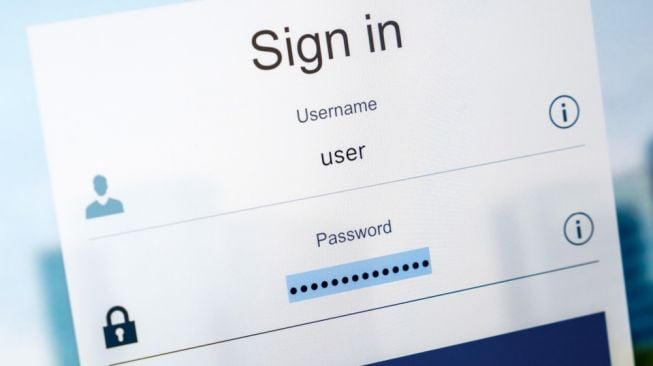Suara.com - Kata sandi membuat pengguna tetap terlindungi, namun sayangnya banyak pengguna yang kesulitan mengingat kata sandi. Terlebih jika kata sandi pengguna berbeda-beda setiap situs dan memiliki kombinasi yang rumit, sehingga pengguna harus menggunakan pengelola password.
Namun, jangan khawatir. Pengguna dapat melihat kata sandi tersembunyi di browser apa pun:
1. Tampilkan kata sandi tersembunyi menggunakan ikon mata
Browser dan situs web mempermudah untuk melihat kata sandi tersembunyi. Biasanya terdapat alat di sebelah kotak teks.
Cara menggunakan ikon mata untuk melihat kata sandi tersembunyi:
- Buka situs web apa pun dan biarkan pengelola kata sandi memasukkan password.
- Di sebelah kotak kata sandi, pengguna akan melihat ikon mata dengan garis melintasinya. Klik ikon tersebut.
- Pengguna mungkin juga melihat opsi yang jelas berlabel Show Password, Show, atau hal serupa.
2. Tampilkan kata sandi tersembunyi dengan melihat kode
Pengguna dapat menggali kode untuk melihat apa yang diketikkan oleh pengelola kata sandi ke dalam kotak teks.
Tampilkan kata sandi di Chrome dan Firefox:
- Buka situs web apa pun dan biarkan pengelola kata sandi memasukkan password.
- Klik kanan pada kotak teks dengan kata sandi.
- Pilih opsi Inspect.
- Cari teks type= “Password”.
- Ganti "Password" dengan "Text".
- Tekan Enter.
- Kata sandi pengguna akan muncul.
![Ilustrasi Password. [mohamed_hassan/Pixabay]](https://media.suara.com/pictures/653x366/2021/11/22/24049-password.jpg)
3. Gunakan perangkat lunak pihak ketiga
Baca Juga: Lupa Password Apple ID? Begini Cara Mengatur Ulang Kata Sandi di iPhone
Banyak aplikasi dan ekstensi pihak ketiga yang mampu menampilkan kata sandi tersembunyi. Beberapa yang sering digunakan termasuk ekstensi Chrome ShowPassword dan Show and Hide Passwords.